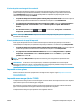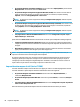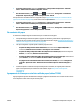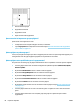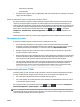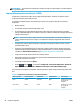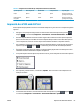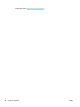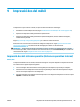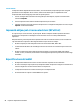Printer DesignJet T900 and T1500 Series User's Guide
Taula 8-1 Configuracions recomanades per a impressions desateses (continuació)
Tipus d'impressió Mode d'impressió Màxim detall Temps d’assecat Tipus de paper
Mapes Òptima Activat Òptim Recobert, recobert de
gramatge alt, fotogràfic
Renderitzacions,
fotografies
Òptima Activat Òptim Recobert, recobert de
gramatge alt, fotogràfic
Impressió des d'iOS amb AirPrint
Podeu imprimir mitjançant AirPrint sense un controlador d'impressora, però cal tenir en compte els següents
aspectes.
●
Assegureu-vos que Airprint estigui activat: accediu al tauler frontal de la impressora, premeu ,
després i, a continuació, Configuració > Connectivitat > Connectivitat d'AirPrint > AirPrint.
●
El vostre dispositiu AirPrint ha d'estar al mateix segment de la mateixa xarxa local que la impressora.
Quan es fa servir Wi-Fi, la xarxa Wi-Fi ha d'estar enllaçada amb pont amb la xarxa amb cables que faci
servir la impressora (com és el cas de la majoria d'encaminadors domèstics o de petites oficines).
●
Per a identificar la impressora correcta des del vostre dispositiu AirPrint, accediu al tauler frontal de la
impressora, premeu , després i, a continuació, preneu nota del nom de Bonjour/AirPrint.
●
És possible que moltes aplicacions d'iPhone no puguin imprimir pàgines amb una mida superior a A4 o
Carta EUA. Consulteu amb el desenvolupador de l'aplicació.
●
Si no podeu imprimir des de l'aplicació que esteu fent servir, proveu d'imprimir des d'una altra aplicació.
●
Per a imprimir, premeu la fletxa i, a continuació, Imprimir. Trieu el nom de la vostra impressora a la
llista que es mostra.
●
Si necessiteu més informació, accediu al tauler frontal de la impressora, premeu , després i,
a continuació,
Configuració > Connectivitat > Connectivitat d'AirPrint > Ajuda.
CAWW Impressió des d'iOS amb AirPrint 87